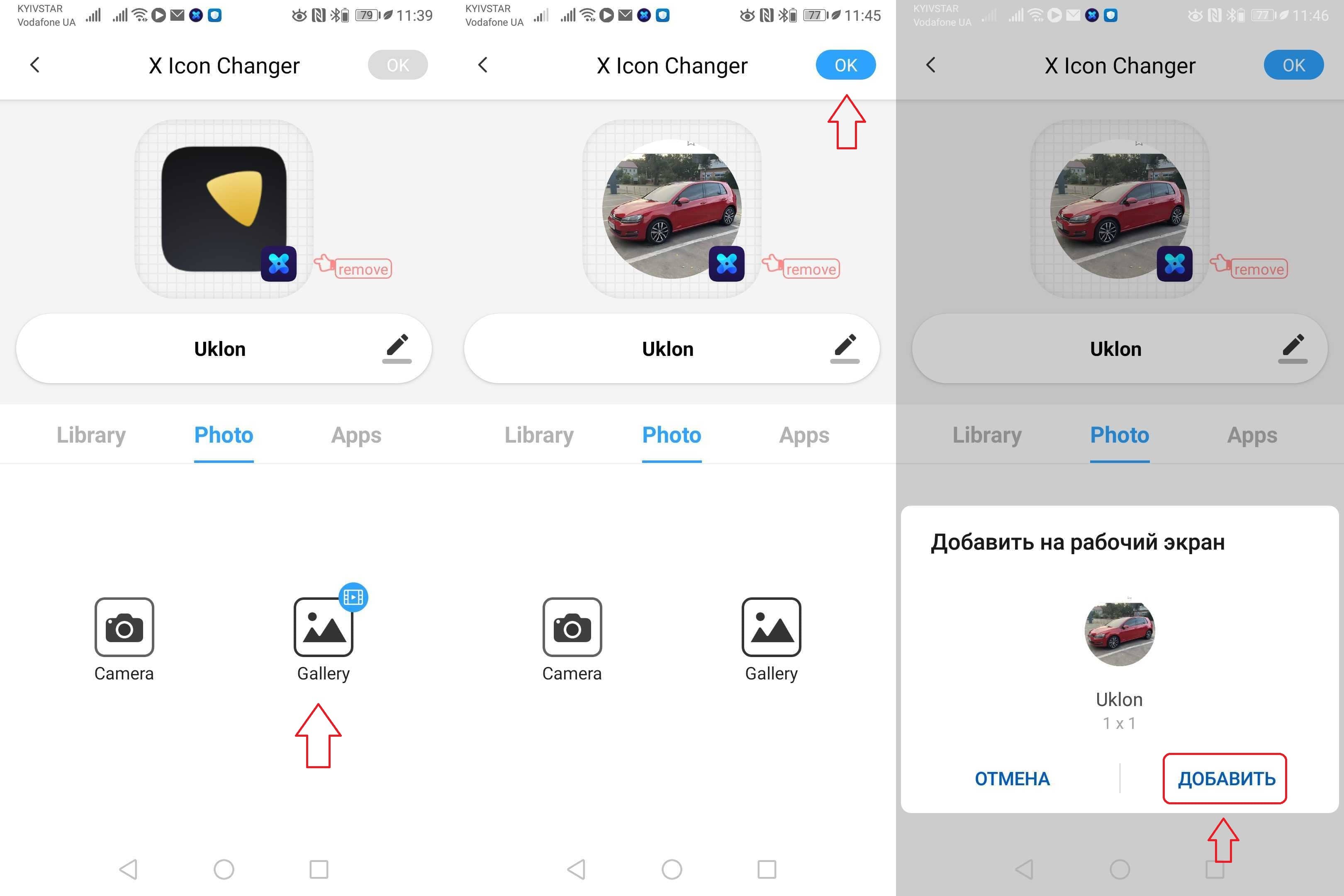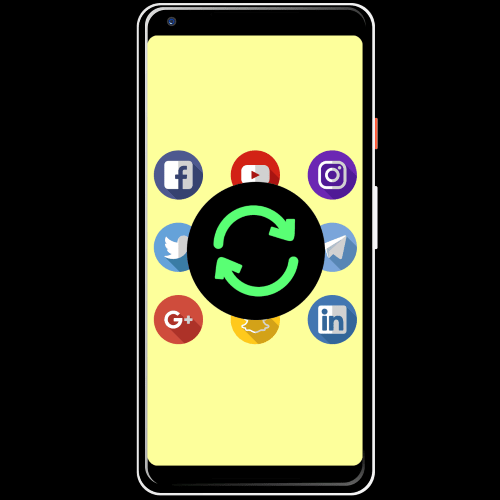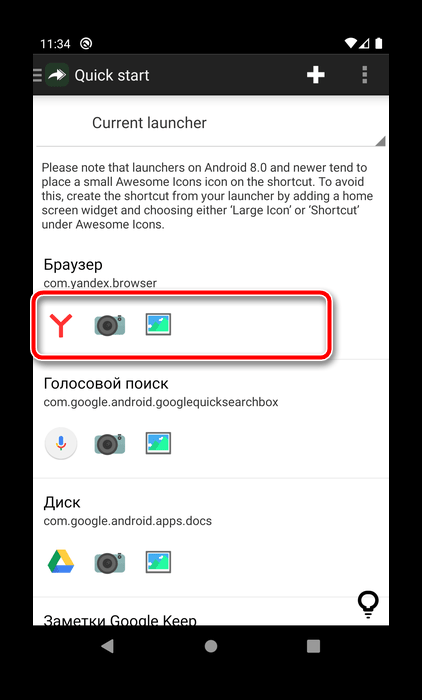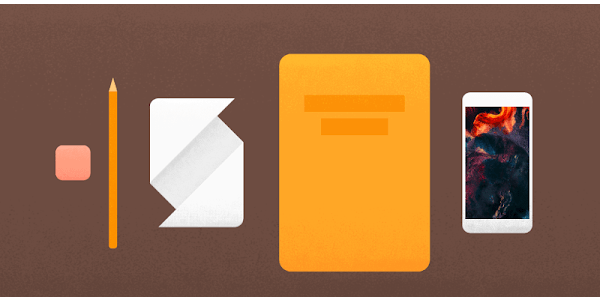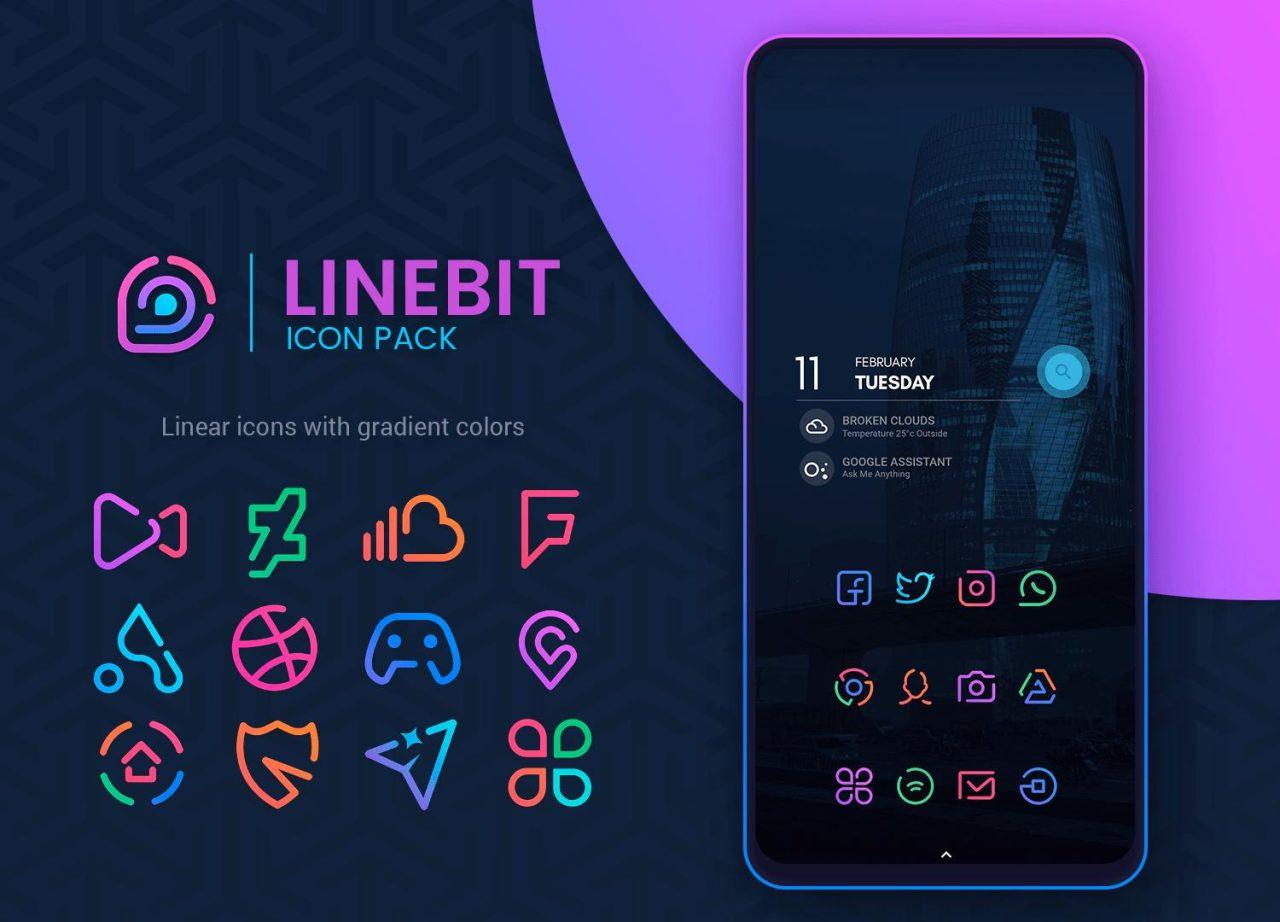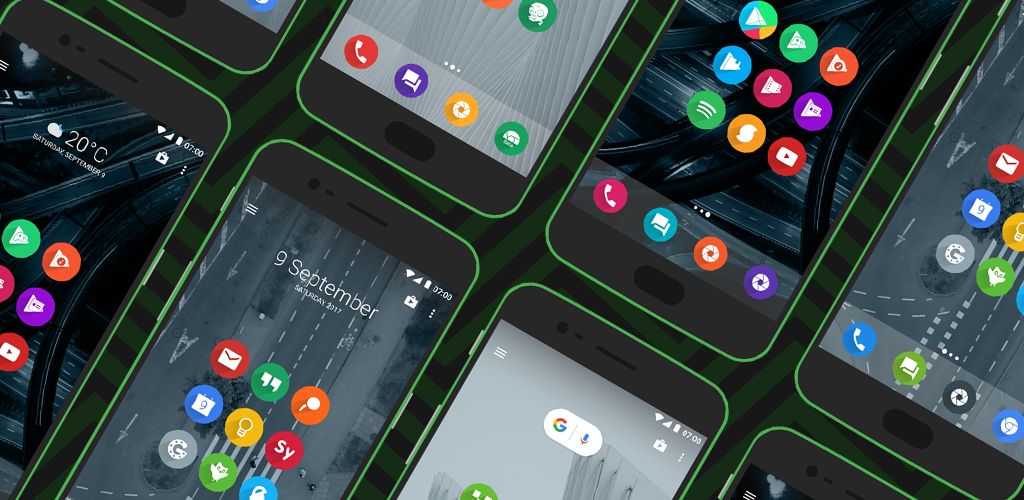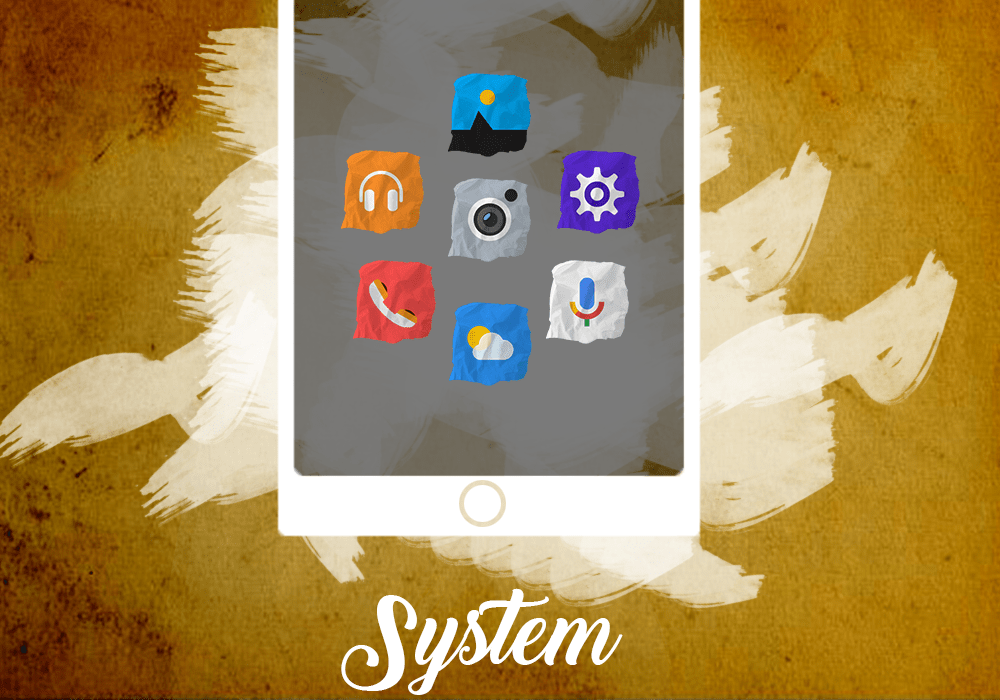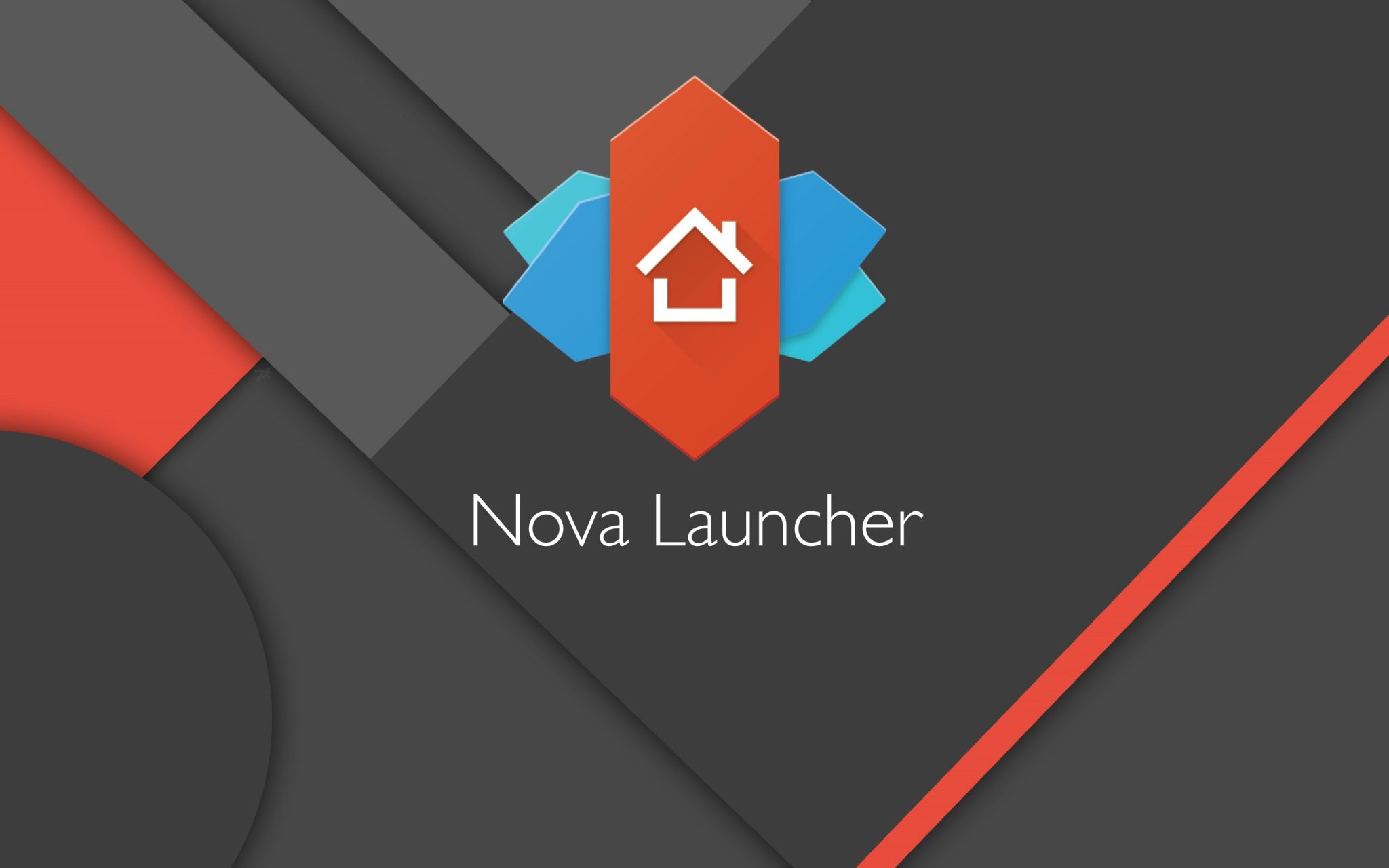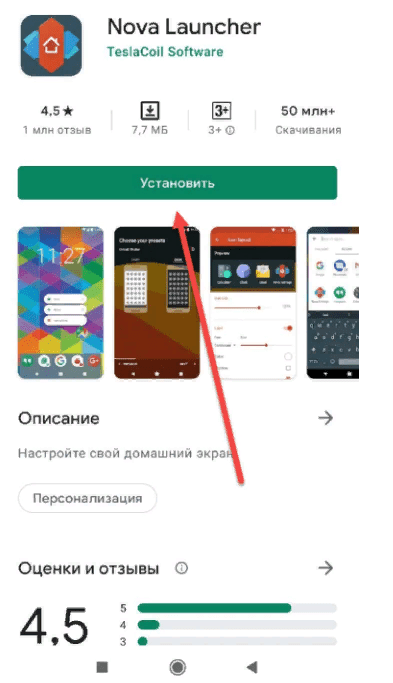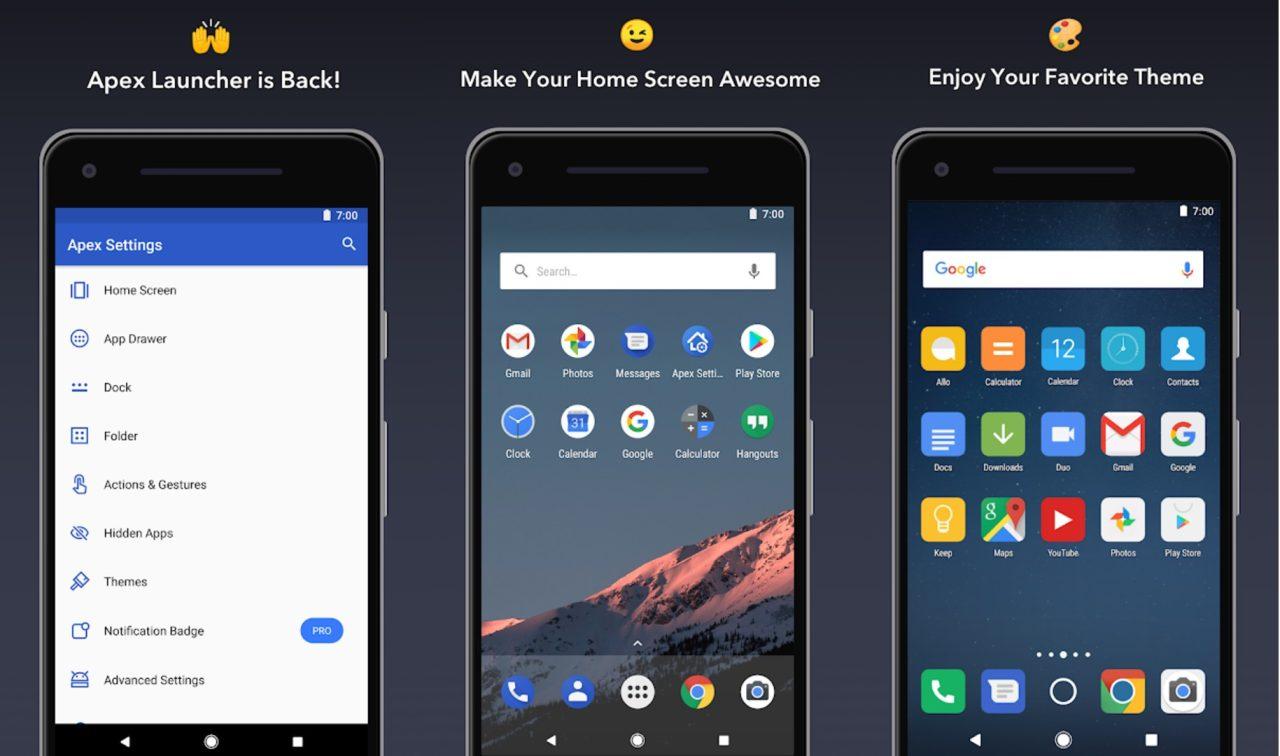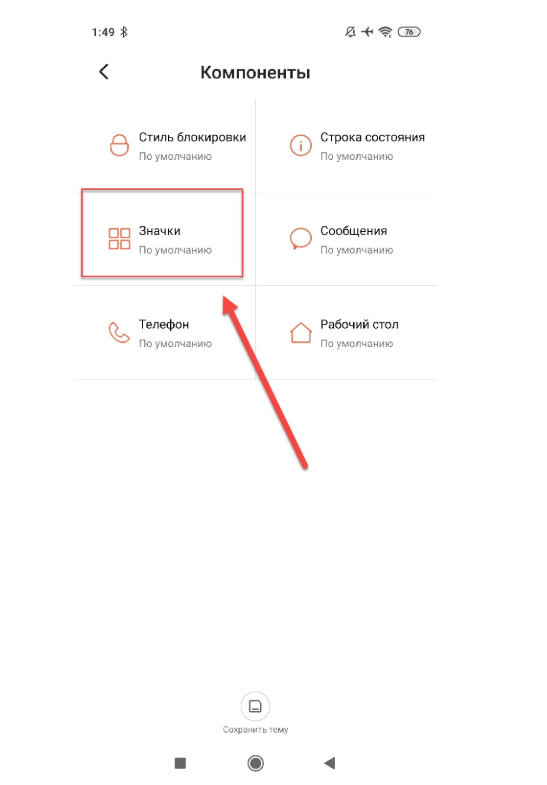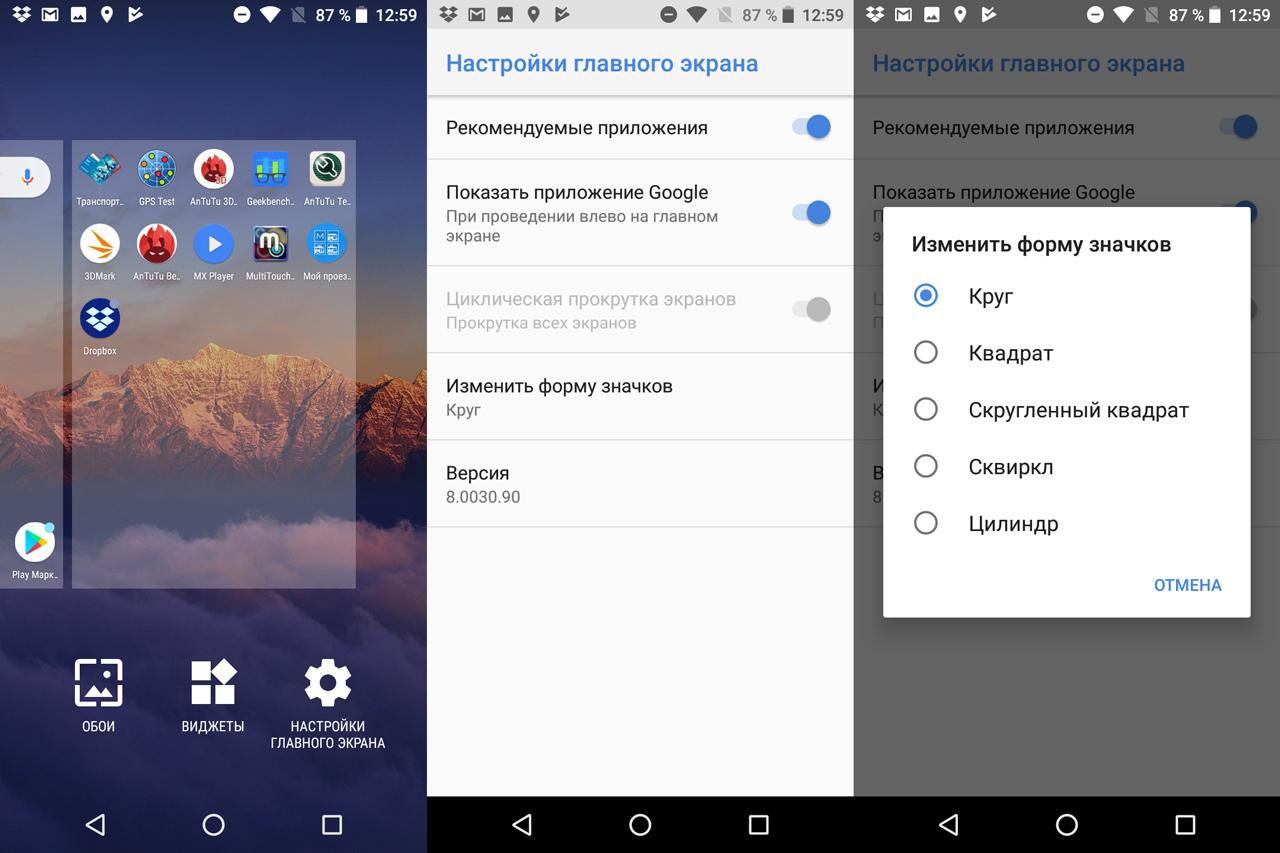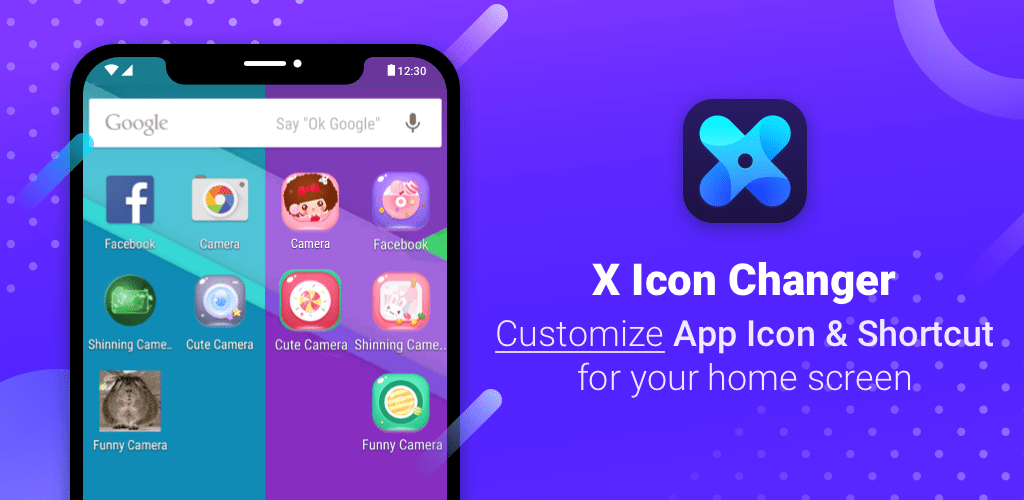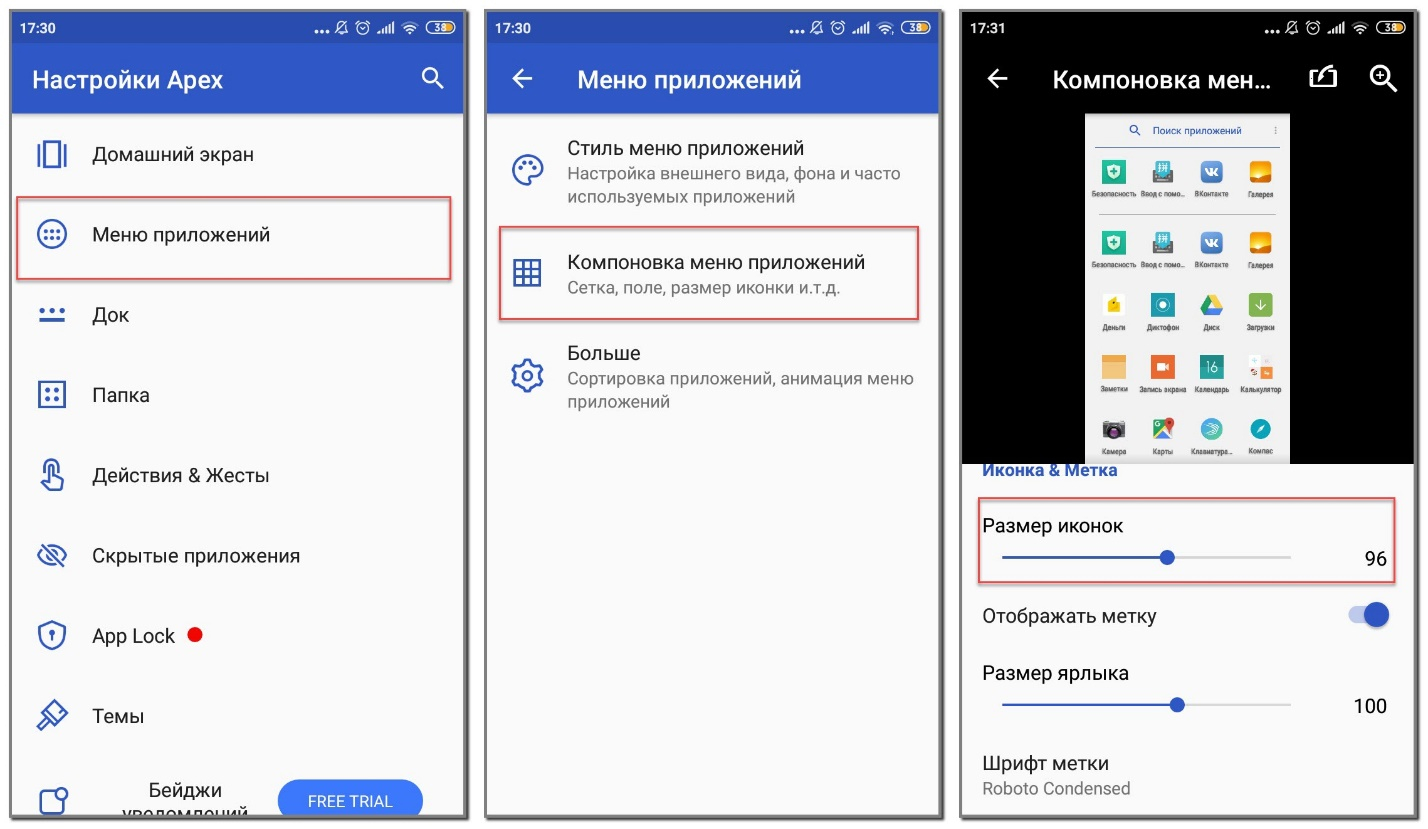21 Октябрь, 2020 —
Любите менять оформление своего мобильного устройства, настраивая обои на главном экране, устанавливая модные рингтоны и модифицируя иконки?
Да, приложений, позволяющих делать всё это, существует огромное множество. Но что, если мы скажем вам, что вы можете зайти куда дальше в персонализации своего смартфона Android?
Хотели бы установить вместо иконки какого-то приложения фото любимого котика из галереи своего смартфона? Такая возможность существует и для её реализации вам просто потребуется установить приложение X Icon Changer.
Как модифицировать иконку любого приложения с помощью фото из галереи Android
Давайте разбираться на конкретном примере с тем, как установить фотку из галереи вместо любой иконки с помощью X Icon Changer.
- Зайдите в X Icon Changer и выберите нужное приложение.
- Перейдите во вкладку «Photo» и затем выберите опцию «Galery» (для её активации вам нужно будет посмотреть рекламу)
- Выберите фото из галереи и отредактируйте его, придав ему нужную форму.
- При необходимости, переименуйте приложение, и нажмите на «ОК», чтобы подтвердить изменения.
- Во всплывающем окне нажмите «Добавить», чтобы поместить ярлык приложения с новым изображением на главный экран смартфона.
Готово! Теперь нажимая на нашу новую иконку, мы будем попадать прямиком в приложение Uklon, вы же можете использовать этот способ для любого другого приложения.
Читайте эту статью, чтобы узнать другие способы, позволяющие переименовать любое приложение! Кроме того, вы можете научиться создавать ярлыки для любого сайта, прочитав эту статью от редакторов Androidlist!
X Icon Changer — Customize App Icon & Shortcut
Полезный инструмент, позволяющий устанавливать любые фото из галереи смартфона в качестве иконок любых приложений с возможностью менять их имя.
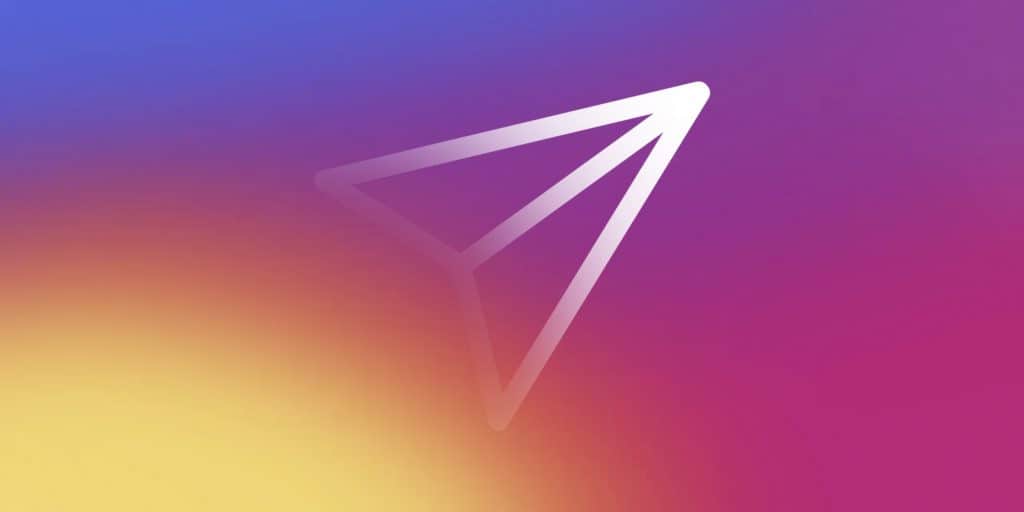
Как ответить на конкретное сообщение в Instagram
7 Февраль, 2023 — Sergey
Instagram насчитывает огромную базу активных пользователей, многие из которых не знают о некоторых базовых функциях этой социальной сети. Одной из таких возможностей является цитирование сообщений, позволяющих быстро и удобно отвечать на конкретные сообщения в Instagram. Таки…

Как исправить ошибку неотображения имён контактов в WhatsApp на Android
7 Февраль, 2023 — Sergey
WhatsApp не отображает имена ваших сохраненных контактов? Обычно проблема возникает с определенным контактом, который вы недавно сохранили. В других же случаях это будет влиять на все имена контактов в списке контактов вашего смарфтона. Хотите узнать, почему возникает эта про…

Топ полезных приложений для пользователей WhatsApp
2 Февраль, 2023 — Sergey
WhatsApp был, есть и будет самым популярным мессенджером во всём мире, насчитывая более миллиарда пользователей по всему миру. Это стало возможным во многом благодаря постоянному добавлению новых полезных функций, делающих пользование этим мессенджером ещё проще и комфортнее.…

Как отметить кого-то в Instagram на Android
31 Январь, 2023 — Sergey
В Instagram каждый день появляется огромное количество нового контента, позволяя вам отмечать своих друзей в случае, если какой-то пост или сторис вам очень нравиться и вы хотите, чтобы ваши подписчики тоже имели возможность насладиться этим контентом. Сделать это можно как с…

Лучшие приложения для изучения программирования на Android, которые стоит скачать
26 Январь, 2023 — Sergey
Хотите научиться писать код, но стандартные уроки и туториалы очень утомительны и неинтересны для вас? Тогда у нас для вас есть решение — лучшие приложения для изучения программирования на Android, позволяющие познакомиться с базовыми принципами написания кода на разных…
- я страница
- Приложения для Андроид
- Игры для Андроид
- Темы для Андроид
- Контакты
- Разработчики
- FAQ
- Подборки
- Кто мы такие
- Конфиденциальность
- Правила использования
- Cookies
ОС Android завоевала популярность среди пользователей благодаря удобному интерфейсу, широкому функционалу, возможностью регулярного обновления. Это позволяет не только устанавливать разнообразные приложения, но также менять оформление экрана своего смартфона. Но что делать, если надоели всего лишь иконки программ, установленных на мобильном устройстве? Обойти представления разработчика о том, как должны выглядеть ярлычки, не составит труда, если знать, какими методами это можно сделать. Именно поэтому мы решили для вас описать, как изменить иконку приложения на Андроиде, и какие инструменты для этого необходимы.
Оглавление
- 1 Иконка на Андроиде: функции, зачем менять?
- 2 Как поменять иконку Вконтакте на телефоне
- 3 Как изменить иконку приложения на Android
- 3.1 Через менеджеры с пакетами иконок
- 3.1.1 Awesome Icons
- 3.1.2 Beautiful Icon Styler
- 3.1.3 Siru
- 3.1.4 Rondo
- 3.2 Через лаунчеры
- 3.2.1 Nova Launcher
- 3.2.2 Apex Launcher
- 3.2.3 Smart Launcher
- 3.3 Через редактор приложений
- 3.3.1 APK Editor
- 3.4 Специальные прошивки на устройствах
- 3.4.1 Xiaomi
- 3.4.2 Huawei (Honor)
- 3.4.3 Samsung
- 3.5 У остальных телефонов
- 3.1 Через менеджеры с пакетами иконок
Иконка на Андроиде: функции, зачем менять?
Иконка (ярлык, значок) – это графическое изображение, картинка, пиктограмма, которая произвольно располагается на экране. Ее основными функциями является:
- обеспечение быстрого поиска и моментального доступа к нужному приложению;
- формирование интуитивно понятного представления о назначении программы.
Иными словами, иконки должны быть равноценной заменой тексту и упрощать получение информации о программе. Исследования доказали, что люди быстрее запоминают картинки, поскольку они характеризуются формой и цветом. Надписи же не имеют таких особенностей, поэтому чтобы отличить одну надпись от другой, понадобится их прочесть. В 1985 году компания Apple в своем руководстве для разработчиков прямо указывало на необходимость заменять, где это возможно, надписи пиктограммами, которые, по ее мнению, позволят начинающему пользователю намного быстрее освоить функционал гаджета.
Ярлыки можно разделить на две группы:
- Первые создаются автоматически после установки программы. Они позволяют быстро зайти в приложение, и начать им пользоваться. При этом открывается главное окно программы (меню), откуда пользователь переходит в нужный ему раздел.
- Вторые добавляют вручную через меню виджетов. Эти ярлыки предназначены для выполнения конкретных задач. Например, запустить камеру в WhatsApp, чтобы быстро отправить фотографию.
Если появляется желание настроить свой гаджет с учетом собственных предпочтений, можно кастомизировать интерфейс, заменив базовый набор иконок. Смена ярлыков никак не отобразится на работе самого приложения, только улучшит визуальное восприятие. Однако стандартного набора функций может оказаться недостаточно. В этом случае помогут другие инструменты.
Как поменять иконку Вконтакте на телефоне
Внимание! Начиная с 13.10.2021 года, Вконтакте обновила свое приложение, в котором можно поменять иконку на одну из тех, которые были с 2010 года. Вы знаете, что периодически социальная сеть Вконтакте меняет дизайн, соответственно, и иконки приложений для Андроида и Айфона тоже. И если вы сейчас хотите понять, как поменять иконку приложения ВК на телефоне, рекомендуем до конца прочитать наш материал.
Важно знать! На данный момент изменить иконку ВК можно только на Айфоне, и на Андроиде такой опции нет. Поэтому всем владельцам Android остается только ждать очередного обновления. Чтобы поменять иконку Вконтакте на Айфоне, нужно сделать следующее:
Как изменить иконку приложения на Android
Существуют разные способы замены стандартных значков приложений новыми: фирменные оболочки, специализированное программное обеспечение, отдельные лаунчеры. Применение дополнительных возможностей позволяет, как частично оживить, так и до неузнаваемости преобразить весь рабочий стол.
Через менеджеры с пакетами иконок
Решить поставленную задачу позволяют сторонние приложения – иконпаки. Сегодня существует великое множество специализированных приложений подобного назначения. Все они доступны для скачивания и установки из фирменного магазина Гугл Play Market. Ниже представлены наиболее популярные наборы и инструкция по их применению.
Awesome Icons
Это приложение чаще остальных используется для смены иконок любой программы. Оно распространяется на бесплатной основе и не требует Root-доступа. Интерфейс представляет собой перечень установленных на смартфоне программ с доступными для каждой из них значками.
Инструкция:
Аналогичным образом можно изменить ярлыки остальных приложений. Возможность заменять стандартные иконки произвольными картинками позволяет скрыть от посторонних глаз значимые программы (например, ящик электронной почты, онлайн-банк). Однако утилита бессильна, если требуется поменять фирменные ярлыки сервисов Google.
Beautiful Icon Styler
Приложение имеет встроенную библиотеку с богатой коллекцией как платных, так и бесплатных дизайнов. При необходимости можно купить дополнительные наборы. Утилита прекрасно совмещается со стоковым лаунчером Android, а также оболочками «Google Now Launcher», «Samsung Home», «Motorola Homescreen», «LG Homescreen». Это позволяет изменять дизайн интерфейса в соответствии со своими вкусами и предпочтениями. Недостатком приложения является обилие рекламы, которую, впрочем, можно отключить за дополнительную плату.
После запуска понадобится:
В бесплатной версии менять иконки приложений можно не больше трех раз. Но если купить полную версию, которая стоит $0.99, пользователь может легко обойти эти ограничения, а вдобавок получить возможность использовать иконки из разных пакетов, составляя собственные оригинальные наборы.
Siru
Данное приложение позволяет изменять изображения значков приложений, придавая им более привлекательный оригинальный вид. Его рекомендуется использовать владельцам смартфонов, версии которых считаются устаревшими. Библиотека содержит:
- Более 260 значков-изображений, имеющих высокое качество исполнения;
- Альтернативные цветные темы для оформления интерфейса многих популярных программ;
- Эксклюзивные параноидальные обои.
Приложение «Siru Icon Pack» легко совмещается практически с любым лаунчером. Встроенные средства «Обратной связи» позволяют связываться с разработчиками, запрашивая у них иконки с необычным дизайном для специфических программ, которых нет во встроенной библиотеке. Наборы значков ежемесячно пополняются десятком новых ярлычков.
Достоинством программы является бесплатное распространение, отсутствие рекламы, недостатком – ограниченная коллекция иконок, дополнительная плата за расширение функционала.
Rondo
Если владелец Android-смартфона является обладателем сотен приложений, для обновления ярлыков подойдет не каждая программа. Идеальным решением считается программа «Rondo», библиотека которой содержит более 3500 иконок. Все они выполнены в высоком качестве и ярком цветовом исполнении.
Достоинствами утилиты являются:
- Бесплатное распространение;
- Наличие 20 оригинальных обоев;
- Необычная округлая форма и тень;
- Регулярное обновление.
К недостаткам можно отнести наличие рекламы и ограниченный функционал, однако, они легко решаются за дополнительную плату. Если у вас при установке возникнут проблемы с памятью, например, когда не хватает внутренней памяти телефона, можете почитать статью о том, как устанавливать приложения сразу на СД-карту Android.
Через лаунчеры
Наилучшим решением для смены иконок используемых приложений на сегодняшний день остается лаунчер. Он представляет собой программу-оболочку, которая позволяет менять системное оформление интерфейса смартфона: внешний вид рабочего стола, экран блокировки, дизайн иконок, виджетов и т. п. Среди разнообразия подобного софта наиболее популярными считаются три приложения:
- Nova Launcher;
- Apex Launcher;
- Smart Launcher.
Каждое из них отличается внешним видом и набором функций, но объединены все одной целью – сделать использование смартфона максимально удобным и комфортным.
Nova Launcher
В рейтинге популярности эта программа занимает лидирующие позиции, поскольку имеет наиболее гибкие настройки и не сильно «грузит» систему. Библиотека содержит огромный набор дизайнов иконок и виджетов, кнопок, шрифтов и других элементов.
Для установки и настройки понадобится выполнить следующее:
- Перейти в магазин Google Play и найти приложение при помощи поисковой строки;
- После завершения инсталляции вернуться на рабочий стол и принять предложение об использовании лаунчера на данном устройстве. Для этого нажать на клавишу «Запомнить выбор»;
- Длинным тапом на свободной области вызвать главное меню и приступить к настройкам;
- Для этого нужно воспользоваться вкладкой «Внешний вид»;
- На открывшейся странице выбрать опцию «Стиль иконок» для изменения темы и формы значков, активации адаптивной анимации;
- Альтернативным вариантом настройки пиктограмм является вкладка «Темы значков», внутри которой можно произвести аналогичные действия.
При необходимости возврата к прежнему дизайну достаточно удалить приложение. Как только оно исчезнет, будет установлен по умолчанию старый рабочий стол.
Apex Launcher
Этот лаунчер совмещает простоту, функциональность и стабильность. Он распространяется бесплатно, отличается большим набором функций, не содержит рекламы. Программа помогает изменить внешний вид иконок, настроить виджеты, установить на кнопках по нескольку функций, позволяет добавлять виджеты и ярлыки длинным тапом по рабочему столу, через меню приложений, изменять их вид, форму, размер. Библиотека содержит большой выбор тем, обоев, шрифтов и значков. В платной версии доступен целый ряд функциональных дополнений.
Smart Launcher
Как и предыдущие оболочки, эта программа позволяет менять внешний вид, размер, форму, цвет и даже название иконок любых приложений. Дизайн интерфейса меняется в зависимости от выбора темы, типа обоев, в библиотеке можно найти десятки вариантов оформления значков, виджетов, папок, шрифтов. Приложение распространяется бесплатно, и почти не содержит рекламы.
Через редактор приложений
Существует еще один способ замены иконок на Андроиде без использования специальных оболочек. Он предусматривает установку программы «APK Editor», а также apk-файла приложения, иконку которого требуется изменить. Данный способ считается сложным, поэтому подходит для пользователей, имеющих навыки работы с подобными утилитами. Его целесообразно использовать, когда требуется изменить иконку одного или нескольких приложений.
APK Editor
Операция замены стандартных значков приложения предусматривает следующий алгоритм действий.
- Посетить магазин Google Play Market, и в поисковую строку ввести «APK Editor». Найденную программу установить на свой смартфон;
- «APK-файл» приложения требуется скачивать на компьютер, после чего переносить на телефон в одноименную папку. В этой же директории понадобится сохранить иконку-изображение в формате .png;
- Когда необходимые компоненты будут установлены, понадобится зайти в программу на смартфоне и нажать на клавишу с надписью «Select APK for Apps» – в англоязычной программе либо «Выбрать APK из приложений» – в русской версии;
- После этого открыть папку, где были сохранены иконка и apk-файл приложения. Активировать опцию «Замена файлов»;
- В открывшемся окне выбрать вкладку «Изображение», внутри которой найти нынешнюю картинку значка (в формате .png). Напротив нее нажать на кнопку «Редактировать» (она имеет вид карандаша).
В завершение нужно лишь кликнуть на выбранную картинку и сохранить результат. При правильном соблюдении последовательности действий внешний вид значка должен измениться.
Специальные прошивки на устройствах
Владельцам смартфонов Xiaomi, Samsung, Huawei предоставлены широкие возможности по управлению внешним видом интерфейса. Фирменные оболочки содержат специальный набор функций, который позволяет менять внешний вид настроек, контактов, приложений СМС, значков, других элементов системы.
Xiaomi
В стандартной прошивке MIUI за изменение значков на экране отвечает раздел «Темы». Здесь имеется возможность устанавливать любой вид значков без изменения рабочей темы и остальных настроек. Реализовать ее можно следующим образом:
С этого момента на главном экране появятся значки с новой темой, тогда как общий внешний вид останется неизменным. Подобным образом можно устанавливать отдельные элементы, создавая массу новых оригинальных видов оформления экрана смартфона. Если возникнут какие-либо проблемы с установкой программы, рекомендуем обновить Андроид на Xiaomi.
Huawei (Honor)
По аналогии с предыдущими вариантами фирменная оболочка EMUI также имеет предустановленное приложение для реализации рассматриваемой возможности. Для этого понадобится:
После выхода из приложения на главном экране можно увидеть иконки приложений в новом нестандартном исполнении.
Samsung
В оболочках Android-смартфонов от корейского производителя возможность кастомизации пользовательского интерфейса реализуется через настройки. Для смены стандартных иконок понадобится:
Когда процесс скачивания завершится, нажать на кнопку «Применить», и подтвердить операцию в открывшемся окошке.
У остальных телефонов
Владельцы смартфонов с чистым «Android» не могут похвастаться возможностью установки новых иконок, поскольку подобные функции отсутствуют. Зато, воспользовавшись параметрами разработчика, они могут изменять форму подложки значков. Делается это следующим образом:
Вернувшись на главный экран, можно увидеть иконки в уже преобразованном виде.
Изменить иконки на Андроиде – простая манипуляция. Для этого достаточно установить на свой смартфон подходящий пакет значков, приложение или лаунчер. Всего несколько действий позволят слегка преобразить или кардинально изменить дизайн экрана, сделать использование гаджета максимально комфортным и приятным.
Поделиться ссылкой:
Часто бывает так, что стандартные иконки программ, установленных на смартфоне, надоели. Хочется чего-то нового. Обойти представления разработчика о том, как должна выглядеть иконка довольно просто. Мы подробно расскажем о процессе.
Стоит отметить, что для смены иконок есть несколько путей: использование специализированного программного обеспечения и установка отдельного лаунчера. Однако второй вариант подойдет далеко не всем пользователям, так как лаунчер меняет иконки всех программ. Да и вообще может до неузнаваемости изменить весь рабочий стол. Тем не менее, мы рассмотрим даже такой вариант, поскольку он частично решает нашу проблему.
Однако стоит заметить, что далеко не каждая программа справится с такой сложной процедурой, как замена значка. Поэтому бездумно качать все подряд приложения не стоит. Лучше прислушаться к нашим рекомендациям.
Содержание
- 1 Использование специализированного приложения
- 2 Использование стороннего лаунчера
- 3 Заключение
Использование специализированного приложения
Мы рекомендуем для смены иконок любой программы использовать приложение Awesome Icons. Оно действительно работает в отличие от того, что предлагает Google Play по большей части (совершенно бесполезные продукты).
Тем не менее, с данной программой нужно уметь работать. Ведь новичкам будет трудно разобраться в ее интерфейсе. Сейчас мы расскажем об использовании данного приложения на Xiaomi Redmi 8. Вот подробная инструкция.
Шаг 1. На главном экране аппарата запускаем Google Play с помощью соответствующего значка.
Шаг 2. В поисковой строке вводим «Awesome Icons» и тапаем по иконке для запуска поиска.
Шаг 3. Далее просто нажимаем кнопку «Установить».
Шаг 4. Дожидаемся завершения процесса и затем запускаем программу при помощи нужного ярлыка.
Шаг 5. Далее в списке выбираем приложение, для которого нужно заменить иконку и нажимаем на кнопку с изображением картинки.
Шаг 6. После этого в галерее выбираем нужное изображение и тапаем по кнопке с иконкой галочки.
Шаг 7. Осталось только отредактировать название приложения и тапнуть «ОК».
Если вам нужно поменять картинки на всех программах, то повторяйте вышеописанные действия для всех приложений из списка. Учтите, что перед этим вы должны скачать иконки на замену. И лучше, если они будут в формате PNG с прозрачным задним фоном.
Внимание! Учтите, что после удаления Awesome Launcher иконки программ вернутся к своему классическому виду. Если вы желаете постоянно видеть альтернативные значки, то вам придется держать данное приложение на своем смартфоне. Зато можно будет поменять иконки на альтернативные в любое время.
Использование стороннего лаунчера
Лаунчер – это рабочий стол, на котором отображаются значки всех приложений. Также на нем размещаются виджеты. Если установить альтернативный лаунчер, то вполне возможно поменять и тему иконок.
Из всего многообразия соответствующих программ на Маркете лучше выбрать Nova Launcher. Этот продукт имеет наиболее гибкие настройки и не особо сильно грузит систему. Вот что нужно сделать для его установки и настройки.
Шаг 1. Запускаем Google Play при помощи нужного значка.
Шаг 2. В строке поиска вводим «Nova Launcher» и жмем кнопку с пиктограммой лупы.
Шаг 3. Далее жмем на кнопку «Установить».
Шаг 4. После завершения инсталляции возвращаемся на рабочий стол и видим предложение выбрать лаунчер для использования. Отмечаем «Запомнить выбор» и тапаем по пункту «Nova Launcher».
Шаг 5. Теперь просто жмем «Далее».
Шаг 6. Выбираем темную тему (если требуется) и жмем «Далее».
Шаг 7. Выбираем тип запуска меню и тапаем «Применить».
Шаг 8. Получаем новый рабочий стол с совершенно другими значками и приступаем к его настройке.
Стоит заметить, что стандартная тема значков у Nova Launcher не особенно интересная. Но сторонние лаунчеры тем и хороши, что позволяют скачать альтернативное оформление и наслаждаться необычным внешним видом рабочего стола.
Внимание! Если вы решите вернуться к системному рабочему столу, то достаточно будет удалить Nova Launcher при помощи настроек смартфона в соответствующем пункте меню. Как только лаунчер исчезнет, системный рабочий стол снова будет установлен по умолчанию. Как правило, никаких сбоев после этого не случается.
Заключение
Если вам надоел стандартный рабочий стол, то его всегда можно немного оживить. Достаточно просто заменить значки, которые присвоены определенным приложениям. Для этого существует соответствующее программное обеспечение. Но далеко не все программы хорошо справляются с этой работой. Так что лучше следуйте нашим рекомендациям.
Если простой замены значков недостаточно, то можно сменить весь лаунчер. Так будет гораздо проще. Альтернативный рабочий стол позволяет настроить иконки так, как требуется именно вам. Возможно, этот вариант подойдет вам лучше всего, поскольку является самым простым и доступным из всех.
Последние годы все больше разных сервисов и привычных приложений меняют дизайн своих приложений. Где-то уменьшается количество лишних элементов управления, что явно делает работу с программой более удобной для пользователей. А в каких-то ситуациях происходит банальный редизайн, чтобы освежить приевшийся внешний вид. Часто первая реакция при подобных изменениях — это негатив. Уход от привычного всегда дается тяжело. Но если к самому приложению можно привыкнуть, то иконки, которые меняются вместе с общим дизайном, просто могут не подойти под любимые обои.
Вот такие нестандартные иконки приложений очень хорошо смотрелись бы на любом устройстве.
❗️ПОДПИШИСЬ НА НАШ ДЗЕН, ЧТОБЫ ЧИТАТЬ ЭКСКЛЮЗИВНЫЕ СТАТЬИ БЕСПЛАТНО
В такой ситуации возникает логичное желание их заменить. В некоторых программах это можно сделать через настройки. Но далеко не все разработчики оснащают свои приложения дополнительным комплектом иконок. Разбираемся, как можно поменять значок любого приложения на смартфонах с операционной системой Андроид.
Содержание
- 1 Как поменять иконки на Самсунге
- 1.1 Как поменять иконки на Xiaomi
- 2 Как создать ярлык на Андроиде
- 3 Как изменить значки на Андроиде
Как поменять иконки на Самсунге
Некоторые стандартные значки очень хочется заменить на что-то более приятное глазу.
Стандартные лаунчеры большинства смартфонов не поддерживают возможность изменения отдельных иконок приложений. Поэтому, если вы не хотите заморачиваться с установкой лишнего софта, придется использовать подборки иконок. К сожалению, подборки, которые скачиваются из Google Play, не поддерживаются большинством стоковых лаунчеров. В таких случаях для изменения иконок можно воспользоваться встроенным приложением “Темы”. Оно точно есть на смартфонах Samsung, Xiaomi, Redmi и Poco.
❗️ПОДКЛЮЧАЙСЯ К НАШЕМУ ЧАТУ В ТЕЛЕГРАМЕ, ТАМ СОБРАЛИСЬ ТОЛЬКО ИЗБРАННЫЕ
Чтобы установить набор иконок через “Темы” на Самсунгах, необходимо сделать следующее:
Самсунг позволяет штатными средствами менять значки целыми наборами.
- Откройте настройки.
- Пролистайте немного вниз и выберите раздел “Темы”.
- Перейдите на вкладку “Значки” и найдите набор, который вам нравится.
- Нажмите кнопку “Загрузить”, дождитесь когда иконки скачаются, и примените их в этом же меню.
После этого можете выходить на рабочий стол и проверять, как стали выглядеть приложения на вашем экране.
Как поменять иконки на Xiaomi
К сожалению, в наборе значков могут быть замены не для всех приложений.
На смартфонах Xiaomi принцип практически такой же:
- Откройте настройки.
- Пролистайте немного вниз и выберите раздел “Темы”.
- Найдите понравившуюся тему и нажмите на кнопку “Бесплатно” или “Премиум” для загрузки.
- После того как тема будет скачана, перейдите в самую последнюю вкладку и откройте пункт “Значки”.
- Выберите загруженную тему и нажмите кнопку “Применить”.
Обратите внимание, что при таком способе установки применяется не вся тема, а только иконки приложений.
Как создать ярлык на Андроиде
Кто-то вообще хочет оставить стандартную иконку, но изменить ее форму.
Но может получиться так, что значок интересующего вас приложения не изменился при применении темы. В такой ситуации есть несколько вариантов, как его можно заменить. Здесь потребуется большее количество действий. Первый вариант и, как по мне, самый простой — это создать отдельный ярлык с тем значком, который вам нравится. Простота его заключается в том, что если он вам разонравится, достаточно будет просто удалить его с рабочего стола. И никаких дополнительных действий для возврата к стандартному внешнему виду не потребуется.
❗️ПОДПИСЫВАЙСЯ НА ТЕЛЕГРАМ-КАНАЛ СУНДУК АЛИБАБЫ, ЧТОБЫ ПОКУПАТЬ ТОЛЬКО ЛУЧШИЕ ТОВАРЫ С АЛИЭКСПРЕСС
Для создания ярлыка быстрого доступа на любом смартфоне с операционной системой Андроид сделайте следующее:
Использование ярлыков — самый удобный способ изменить значок у приложения.
- Загрузите из Google Play приложение Shortcut Maker.
- Перейдите на сайт ICONS8 и загрузите понравившиеся иконки. При загрузке поставьте отметку на “Android”.
- Откройте приложение Shortcut Maker.
- Выберите пункт “Приложения”.
- Найдите нужную программу в списке и нажмите на нее.
- Перейдите в раздел “Значок”.
- Через “Изображение галереи” выберите загруженный ранее значок.
- Если хочется изменить фон, то можете перейти в раздел “Стиль” и настроить интересующий цвет.
- Нажмите на галочку в правом верхнем углу, а после этого выберите “Создать ярлык”.
Посмотрите, какой прикольный значок получилось сделать для Телеграма.
Иконка сразу появится на рабочем столе. Обратите внимание, что это не замена иконки, а именно создание ярлыка. Поэтому старое приложение просто надо будет удалить с рабочего стола. Главное — случайно не удалите его совсем со смартфона.
Как изменить значки на Андроиде
Но если и такой способ вам не подходит, то остается только вариант с использованием стороннего лаунчера. Чтобы не тратить время на поиск иконок, можно в дополнение установить и отдельное приложение с подборкой, которое интегрируется в лаунчер и позволит в два клика менять иконки приложений на желаемые. Чтобы все это сделать, необходимо:
- Загрузите из Google Play Nova Launcher.
- Скачайте подборку иконок Pix Pie Icon Pack.
- Установите Nova Launcher в качестве рабочего стола по умолчанию. На смартфонах Xiaomi, Redmi или Poco перейдите в настройки, раздел “Рабочий стол” и в пункте “Рабочий стол” поставьте отметку на Nova Launcher. Теперь всегда придется использовать именно этот вариант рабочего стола для дальнейшей работы.
- Для замены иконки приложения перейдите на рабочий стол и задержите палец на программе, значок которой вы хотите поменять.
- Нажмите на “Изменить”.
- В появившемся меню нажмите на иконку приложения.
- Выберите, откуда вы хотите загрузить картинку для значка. Это может быть галерея и загруженное ранее изображение или можете сразу перейти в приложение Pix Pie Icon Pack.
- Нажмите на понравившееся изображение и кнопку “Готово”, и значок изменится.
К сожалению, сторонние лаунчеры на Сяоми не поддерживают жесты.
Как раз таким способом я установил на галерею значок батареи.
Чтобы выбрать свою иконку, просто нажмите на “Галереи приложений”.
❗️ПОДПИШИСЬ НА НАШ ПУЛЬС. БУДЕШЬ УЗНАВАТЬ ВСЕ НОВОЕ САМЫМ ПЕРВЫМ
Главным недостатком использования этого метода является необходимость в замене лаунчера. Я бы остановился на создании ярлыка через Shortcut Maker. Это самый простой и беспроблемный способ, который будет работать на любом устройстве.
Содержание
- Какие приложения помогут изменить иконки в на рабочем столе смартфона?
- Как изменить иконки приложения на андроид без лаунчера
- Peppo Icon Pack
- Linebit
- Лучшие среди лаунчеров с возможностью замены иконок на рабочем столе:
- Итак, давайте займемся установкой лаунчера и новых ярлыков
- Как местами поменять иконки андроид
- Существует и другой метод
- Программы для изменения иконок на андроид
- Программа Awesome Icons
- Инструкция по смене значков на экране смартфона Huawei ( honor )
Какие приложения помогут изменить иконки в на рабочем столе смартфона?
В стандартном Андроид, если он не модифицирован производителем смартфона, нет возможности изменять иконки по своему желанию. Вы можете лишь переместить их в папки, распределить по рабочим столам. Но существует несколько видов приложений, которые могут изменить внешний вид стандартных иконок, придать им новый стиль.
- Пакеты иконок. Это самый доступный способ изменить оформление вашего смартфона. В большинстве случаев пользователю для применения таких приложений не требуются root-права. Но изменения коснуться только иконок, а не всего визуального оформления в целом.
- Лаунчеры – программы, меняющие графическое оформление всей системы Android. Они могут стилизовать его под IOS или другую, выбранную вами оболочку. При этом такие приложения могут работать и с готовыми пакетами иконок. С их помощью вы сможете полностью индивидуализировать свой смартфон. Часто такие программы требуют root-прав.
Вам придется сначала скачать любой лаунчер, а затем добавить к нему пакет иконок. Многие лаунчеры оборудованы собственными пакетами или средством для их скачивания.
Как изменить иконки приложения на андроид без лаунчера
Если устанавливать лаунчер желания нет, то поменять иконки можно без лаунчера. Самом собой разумеется, что для этого нужно иметь заготовленные другие.
Где их взять? Их можно бесплатно скачать на плей маркет. Вот самые популярные пакеты, хотя есть множество других: MIUI v5 Icon Pack, Голографические иконки, Simplex, DCikon, Square Icon Pack, округлые Icon Pack, Min Icon Set и так далее.
Хорошая новость заключается в том, что вам не нужен корневой доступ (рут права) или другие изменения в операционной системе.
В принципе, без суеты с корнем или другими инструментами, вы можете это сделать, использовав пусковую установку, хотя многое зависит от приложения, содержащего эти значки.
Если будете искать в Google Play, то можете найти иконки, которые имитируют наличие операционной системы LG, Samsung и т.д.
Peppo Icon Pack
Peppo уже одним своим названием выдает отличительный стиль значков. Они выполнены в виде небольших слегка помятых листков бумаги. Кроме того, Icon pack поддерживает почти все известные сторонние программы, которые можно найти в Google play.
Linebit
Этот пак состоит из иконок, выполненных в виде красочных линий с цветовым градиентом. Безусловно, это смотрится весьма стильно. Особенно, если сочетать их с соответствующего вида обоями рабочего стола.
Лучшие среди лаунчеров с возможностью замены иконок на рабочем столе:
- Launcherami;
- ADW Launcher;
- Apex Launcher;
- Nova Launcher;
- Холо Launcher.
Наиболее прост в управлении Nova Launcher, который распространяется бесплатно через официальный Play Market.
Все виды приложений для изменения внешнего вида смартфона отличаются простым интерфейсом. Вам нужно лишь зайти, выбрать подходящий вариант визуализации и установить его одним нажатием. В некоторых случаях требуется еще и подтверждение действий, но эта манипуляция также не займет у вас много времени.
Итак, давайте займемся установкой лаунчера и новых ярлыков
- Необходимо скачать с Google Play один из лаунчеров;
- После этого, нужно войти во вкладку «Настройки»;
- Входим во вкладку «Персонализация» (Названия вкладок зависят от версии Андроид и его бренда и поэтому часто отличаются: «Ярлыки», «Приложения»);
- После этого, нам нужно применить выбранный пакет.
Как местами поменять иконки андроид
При смене иконок в андроид местами нужно перетащить одну на другую, только не полностью (чтобы был небольшой отступ), иначе система создаст папку и поместит в нее оба значка.
Если пользуетесь лунчером, то при долгом нажатии на выбранную иконку, в большинстве случаем они меняются местами самостоятельно.
Существует и другой метод
- Нужно открыть пакет, который установили;
- Войти в меню и кликнуть по вкладке «Установить иконки»;
- После этого, выбрать нужный Launcher.
Как видите, трудного здесь ничего нет.
Вывод: — как поменять значки приложений на Андроиде с помощью программы Awesome Icons и одного из Лаунчеров вы теперь знаете. Советую применить тот метод, который вам ближе. Успехов!
Программы для изменения иконок на андроид
Если вы разочарованы модификацией, описанной выше и иконки ваших любимых приложений, выглядят одинаково, существует решение в виде специальных программ — Icon Theme, что сделает рабочий стол уникальным.
Некоторые из них работают от версии андроид 4.0, требуют доступ к корню и библиотеки Xposed.
После запуска вас может приветствовать аскетический интерфейс. В списке найдете все пакеты значков, которые установлены в памяти вашего устройства.
Можете выбрать любой из них, а затем принять изменения. После этого необходимо перезагрузить смартфон и вуаля.
ПРИМЕЧАНИЕ: при изменении значков могут всплыть две проблемы. Первая — вмешательство в системные файлы.
Даже простое изменение значков, связанно с риском повреждения системы и необходимости повторного восстановления всех заводских настроек.
Второе — нет возможности менять иконки отдельных приложений, хотя такая функция может быть в некоторых лунчерах.
Также рекомендую ниже посмотреть видео. Это действительно бомба, только разорвет вас не физически а от удивления. Успехов.
Программа Awesome Icons
Итак, ярлыки на рабочем столе вам приелись и у вас появилось желание провести обновление дизайна, в таком случае, вам поможет программа Awesome Icons. Данное приложение бесплатно и для неё не нужен Рут-доступ.
Итак, начинаем:
- Нужно скачать приложение Awesome Icons с сервиса Плей Маркет;
- После того, как вы запустите приложение, вам покажется перечень новых приложений на смартфоне;
- Теперь вам осталось присвоить нужному приложению ярлык, применив вкладку ICON. Вам можно выбрать ярлык из тех, которые предложит приложение, или применить ваши собственные изображения или галерею;
- Теперь вам нужно подтвердить ваши намерения, тапнув ОК;
- После этого, нужно вернуться на главный экран, где вы заметите уже новый дизайн.
У Авесом Иконс имеется важное достоинство. Так как вы имеете возможность взять любой ярлык для любого приложения или сделать его самому, то этим вы сможете с лёгкостью скрыть значимые для вас приложения (онлайн-банк, электронный ящик и прочее).
Но, у Awesome Icons есть и минусы. Не всё так просто, я имею в виду, что не все значки можно поменять. К примеру, нельзя поменять фирменные ярлыки Гугл Маркет.
Инструкция по смене значков на экране смартфона Huawei ( honor )
1. С Рабочего экрана запускаем приложение «Темы».
Скрин №1 – нажать на иконку приложения «Темы».
2. Находясь на главной странице приложения «Темы» в режиме «Рекомендуется» в разделе «Темы», вы можете перейти в раздел поиска и скачивания новых иконок из интернета.
Для поиска новых видов значков нужно нажать на кнопку «Значки».
Если вы желаете сразу перейти к замене внешнего вида иконок из уже скаченных ранее «тем», то вам нужно будет перейти в режим «Я», нажав на кнопку «Я» внизу экрана.
Скрин №2 – надавить на кнопку «Значки».
3. В разделе «Значки» вы может подобрать новые значки в интернете из следующих трёх разделов:
- Топ платных;
- Топ новых;
- Топ бесплатных.
Далее выбрав раздел «Топ бесплатных» вы можете подобрать на свой вкус новый вид иконок и скачать его.
Скаченную тему иконок можно сразу установить, нажав на кнопку «ПРИМЕНИТЬ».
Скрин №3 – вид раздела «Значки» «Топ платных». Скрин №4 – вид раздела «Значки» «Топ бесплатных».
4. Для перехода к установке нового вида значков нужно на главной странице программы нажать на копку «Я» внизу экрана.
Далее, уже находясь в разделе «Я» — собственных «тем», нужно нажать на кнопку «Настроить».
Скрин №5 – надавить на кнопку «Я». Скрин №6 – нажать на кнопку «Настроить».
5. Находясь в разделе «Настроить» для смены вида кнопки нам нужно нажать на позицию «Значки».
Скрин №7 – надавить на позицию «Значки».
6. Теперь мы находимся в разделе «Значки». Здесь мы должны выбрать вид значков для установки из ранее скаченных «тем». Сейчас у нас установлены иконки из «темы» по умолчанию «Default», что подтверждает наличие синего значка «Галочка» на картинке «темы» «Default».
Мы решили установить кнопки из «темы» «Rainy Street». Для этого нужно нажать на картинку «RainyStreet».
А далее, в открывшемся окне «Rainy Street» мы можем установить иконки из этой «темы» нажав на кнопку «ПРИМЕНИТЬ», или настроить их, внеся дополнительные изменения к виду значков. Для этого нужно нажать на кнопку «НАСТРОЙКА».
Скрин №8 – нажать на картинку «Rainy Street». Скрин №9 – надавить на кнопку «НАСТРОЙКА».
7. Теперь в разделе «Пользовательские значки» мы можем внести дополнения к внешнему виду значков из «темы» «Rainy Street», нажимая на кнопки внизу экрана.
После того, как мы настроили вид иконок, для применения их нужно нажать на кнопку «Галочка» вверху экрана.
Скрин №10 – нажать на кнопки внизу экрана для изменения вида иконки. Скрин №11 – для установки новых иконок нажать на кнопку «Галочка».
8. Теперь мы установили новый вид иконок на экран смартфона.
Для того, чтобы отменить внесённые изменения и вернуть значки, которые были ранее установлены, нужно нажать на иконку приложения «Темы».
Скрин №12 – нажать на значок приложения «Темы».
9. Программа сразу перенесёт нас в раздел «Значки».
Для того, чтобы вернуть значки из ранее установленных по умолчанию «темы» «Default» нужно нажать на картинку «Default».
На следующем экране нужно нажать на кнопку «ПРИМЕНИТЬ».
Скрин №13 – нажать на картинку «Default». Скрин №14 – нажать на кнопку «ПРИМЕНИТЬ».
Теперь вид главного экрана вернулся к исходному виду с прежними значками.
Источники
- https://SmartBobr.ru/poleznosti/ikonki-na-rabochij-stol/
- https://vsesam.org/3-proverennyx-sposoba-izmenit-ikonki-android-i-ukrasit-smartfon/
- https://AndroidInsider.ru/polezno-znat/15-luchshih-pakov-ikonok-dlya-android.html
- https://info-kibersant.ru/pomenyat-znachki-prilozheniy-na-android.html
- https://h-helpers.ru/kak-skachat-i-pomenyat-znachki-na-ekrane-smartfona-huawei-honor/
Операционная система Андроид является одной из самых популярных на рынке, если не считать компанию от Apple. Это оправданно, так как компания производит многие игры, обновления, что помогает качественно использовать имеющиеся ресурсы, менять настройки, ресурсы и многое другое.
Но что делать, если старые иконки приложений наскучили и больше не вызывают прежний восторг? Как поменять иконку приложения на Андроид пользователю? Возможно ли это? Ответы на все эти вопросы стоит дать в данной статье, а также разобраться, каким же образом происходит смена иконок программ, какие методы для этого использовать, ведь все говорят о том, что это не составляет трудности. Главное – знание методов и умение использовать базовые настройки приложения.
Содержание
- Зачем менять иконку
- Как установить иконку на телефон
- Как изменить иконку приложения на Android
- Как поменять форму значков на Android
- Как поставить фото на иконки приложений Андроид
- Как изменить количество иконок на Андроид
- Как поменять местами значки на рабочем столе
Зачем менять иконку
Чтобы ответить на вопрос о необходимости иконки приложения на Android, пользователь должен понять, что это такое вообще. Иконка – это своеобразный ярлык или же значок, графическое изображение, которая помогает понять, что располагается на экране и какие приложение откроется при тапе на эту самую картинку.
Меняют данную иконку для того, чтобы изменить интерьер и дизайн в целом устройства, пользователь может настроить телефон так, как он считает это нужным, закастомить можно любой интерфейс, при этом использовать стандартизированные для всех настроек. Смена никак не отобразиться на работоспособности телефона, однако, в целом визуальное восприятие поменяется, пользователь может почувствовать, что он держит в руках новое устройство, хотя, по факту, мало что сменилось.
Смена иконки достаточно простая, если знать основные алгоритмы. Чтобы полностью закрыть вопрос об иконках, стоит ответить на самые распространённые вопросы пользователей операционной системы (ОС) Андроида.
Вячеслав
Несколько лет работал в салонах сотовой связи двух крупных операторов. Хорошо разбираюсь в тарифах и вижу все подводные камни. Люблю гаджеты, особенно на Android.
Задать вопрос
Кто изначально устанавливает иконки?
Иконки автоматически устанавливаются на главный экран телефона после того, как пользователь решил скачать то или иное приложение. При этом сам дизайн иконок устанавливается не пользователем, а производителем приложения. Пользователь никак не может повлиять на дизайн на данном этапе.
Можно ли удалить приложение, если удалить иконку?
Нет, не всегда удаление иконки говорит о том, что пользователь автоматически удалил и само приложение. При удалении иконки с главного экрана просто стирается факт того, что после нажатия пользователь сразу установит приложения. В дальнейшем ничего не поменяется, приложение останется в ОС.
Какие функции у иконок?
Функций не так много, но они есть:
• При помощи иконок пользователь получает быстрый, мгновенный доступ к нужному приложению прямо через экран устройства;
• Пользователь с помощью иконок может интуитивно ориентироваться в том, что представляет его интерфейс.
Как установить иконку на телефон
Установить иконки куда проще, чем пользователь об этом думает. Все ярлыки можно разделить на две большие группы, которые присутствуют в системе телефона:
- Ярлыки тех программ, которые создаются автоматически, то есть пользователь после установки приложения сразу увидит нужную картинку на главном экране телефона. Далее ими можно также удобно пользоваться, интуитивно ориентироваться;
- Ярлыки программ, которые нужно добавлять вручную на главный экран телефона. Как правило, такие ярлыки идут от каких-то внутренних задач системы, то есть пользователю они понадобятся для выполнения тех или иных команд. Например, чтобы запустить камеру в ВК и многое другое.
Обратите внимание! Чаще второй тип называют виджетами, а не ярлыками, находится они в том же разделе, что и виджеты.
Пользователю достаточно установить нужное ему приложение, чтобы изменить значок приложения, настроить его правильно и многое другое. Также он может заменить базовые иконки, а более подробно про это стоит поговорить далее.
Как изменить иконку приложения на Android
Если говорить о том, как изменить иконку приложения на Андроид, то пользователь поймет, что существует большое количество способов. Можно воспользоваться приложениями, а можно использовать прошивки вместе со специальными лаунчерами. Выбор способа зависит в целом от предпочтений человека, поэтому стоит посмотреть то, как применить дополнительные возможности и так или иначе воздействовать на систему.
Через менеджеры с пакетами иконок
Самый первый способ изменения – это использование сторонних приложений – иконпаков, как их называют в интернете. В интернете очень много разны приложений, которые предназначены для замены иконок, а скачать такие приложения можно как и через официальные источники, так и через пакеты с иконками. Стоит подробнее посмотреть, какие приложения пользуются популярностью и что с ними делать.
| Наименование | Описание | Рейтинг |
| Awesome Icons | Самое популярное приложение, которое сочетает в себе и простоту настроек, и легкость выбора иконок. | ★★★★★ |
| Siru Apps | Еще одна программа, которая работает без рекламы и без дополнительной платы. | ★★★★★ |
| Linebit | Помогает создать уникальные и стильные иконки, наподобие тех, которые есть в новой реальности компьютерной графики. | ★★★★★ |
| Rondo | Самое простое приложение google play, при этом изменить можно порядка 300 иконок. | ★★★★★ |
| Peppo Icon Pack | Приложение, позволяющее изменить иконки на бумажные, для этого не нужно дополнительных настроек. | ★★★★★ |
Awesome Icons
Данное приложение часто используется людьми, чем все другие программы, о которых еще будет говориться далее. Стоит отметить, что сама программа работает на бесплатной основе, то есть пользователю ничего не нужно делать, чтобы её использовать, даже получать Root-права. Интерфейс – это перечень приложений, которые доступны с разными значками. Стоит подробнее посмотреть инструкцию по применению данной программы:
- Для начала устанавливаем приложение с сервиса «Плей Маркет»;
- После этого стоит запустить программу при помощи ярлыка, который уже будет на начальном экране устройства;
- Остается выбрать из списка программу, иконку которой пользователь хочет сменить;
- Применить вкладку ICON, чтобы попробовать перейти в снимки пользователя, тапнуть на иконку с изображением;
- Выбрать любое понравившееся изображение из предложенных программой, либо же попробовать собственные снимки использовать для этого;
- Подкорректировать иконку;
- Тапнуть на «Ок».
После этого пользователь увидит, что иконка приложения сменилась. При помощи данной программы можно даже некоторые программы спрятать, например, банк или ящик электронной почты от глаз посторонних.
Если будет необходимо заменять утилиты от Плей Маркета, то здесь приложение никак не поможет.
Siru
Еще одно приложение, которое позволяет предать ярлыкам милый и интересный вид. Использовать данное приложение стоит только тем пользователям, которые уже имеют смартфон не устаревшей модели.
В самой программе есть такие вещи:
- Более 250 значков- замен;
- Множество альтернатив – цветов при использовании и оформлении программ;
- Параноидальные обои и фотографии, которые на данный момент очень популярные.
Приложение работает точно по такому же принципу, что и выше описываемое. Его основное преимущество в том, что программа бесплатная, то есть пользователю не придется платить за её использование и замену паков. Также в приложении нет рекламы, что тоже является большим плюсом.
Linebit
Это такой пак, который состоит и многих иконок, причем все они выполнены в формате игры, пользователь может попробовать данные иконки и понять, интересно ему будет использовать такой переход или же нет, ведь изменился весь дизайн телефона.
Такой лаунчер смотрится стильно, никто и не скажет, что пользователь скачивал дополнительные приложения для его создания.
Rondo
Если пользователь имеет больше сотен иконок, то это приложение подойдет для того, чтобы сделать каждую иконку уникальной и индивидуальной. В библиотеке иконок насчитывается порядка 3500 штук, при этом утилита имеет некоторые особенности:
- Бесплатное распространение;
- Наличие более 20 иконок;
- Регулярное обновление;
- И многое другое.
Приложение стоит скачивать через официальные источники, тем более, что оно на них бесплатное.
Peppo Icon Pack 
Многие знают данную программу, потому что уже по-своему названию выдает основную концепцию: все иконки выполнены в виде помятой бумаги, при этом данная утилита поддерживает абсолютно все сторонние программки, в том числе и те, что скачиваются через Плей Маркет.
Через лаунчеры
Лаунчер – это лучший вариант, который можно использовать для смены иконок. Это такая программа, которая становится оболочкой для телефона, для того, чтобы внешне оформить его, заменить интерфейс на более красивый и так далее.
Самые популярные лаунчеры представлены ниже.
Nova Launcher
Тот лаунчер, который является одним из самых простых в управлении. Для его использования не нужны специальные рут-права или же дополнительные объекты, пользователю достаточно использовать то, что он уже имеет – Плей Маркет. Причем Nova Launcher распространяется абсолютно бесплатно.
Для того, чтобы установить данный лаунчер и настроить его правильно, стоит сделать следующее:
- Перейти в Гугл Плей Маркет, после чего найти приложение при помощи поисковой строки и ввода названия;
- Далее стоит установить данное приложение, а после завершения установки вернуть на рабочий стол, при этом необходимо принять условия использования программы, а для того, чтобы не спрашивали о таком повторно, необходимо отменить «Запомнить выбор»;
- После этого длинным тапом вызываем главное меню и приступаем к дополнительным настройкам;
- Выбираем опцию «стиль иконок» для того, чтобы изменить тему;
- Альтернативный вариант настройки – «Тема значков».
Apex Launcher
Следующий лаунчер также популярен, при этом достаточно прост в настройке. Программа поможет пользователю не только изменить внешний вид устройства, но и настроить все дополнительные виджеты, причем добавить дополнительные вкладки на рабочем столе.
У данного приложения есть дополнительная платная версия, в ней намного больше разных настроек, в том числе и настройка вида, темы, формы.
Smart Launcher
Это такая же программа, которая позволяет сменить внешний вид оболочки на новый, при этом можно поменять значок приложения, в целом всю концепцию, дизайн интерфейса сразу поменяется в зависимости от того, какую иконку пользователь выбрал в дальнейшем.
Очень удобно, что сама программа бесплатная, а при этом в ней не никакой дополнительной рекламы.
С помощью прошивки на устройствах
Чтобы поменять иконки, можно сделать прошивку устройства. Стоит рассмотреть самую простую прошивку на телефоне от компании Xiaomi. Изменится внешний вид не только иконок, но и СМС, и телефона, и в целом оболочки.
Чтобы изменить прошивку на телефоне Ксяоми, пользователь должен воспользоваться специальной программой по смене оболочек MIUI. Эта программа отвечает за изменение темы, при этом в нём есть возможность установить любой вид иконок без дополнительных настроек.
Для этого нужно:
- Открыть приложение MIUI на телефоне Ксяоми;
- После этого выбрать набор по понравившимися иконками;
- В левом верхнем углу переходим к учетной записи;
- На странице с перечнем выбираем вкладку «Компоненты»;
- Выбираем элемент, используем «Иконки»;
- Выбираем понравившиеся и тапаем на «установить».
Как поменять форму значков на Android
Чтобы изменять форму иконки значка, у пользователя должны быть специальные права разработчика. Если они есть, то алгоритм такой:
- Переходим на рабочий стол и удерживаем его в пустом месте;
- Откроется окно, в котором тапаем на «настройки»;
- Теперь выбираем пункт «Изменить форму значка»;
- Выбираем понравившуюся.
Как поставить фото на иконки приложений Андроид
Для этого понадобится программа X Icon changer. После скачивания её необходимо выполнить следующие действия:
- Открываем программу;
- Переходим во вкладку «Фото» и выбираем опцию «Галерея»;
- После этого выбираем фотку из галереи и редактируем её;
- Также здесь можно поменять название программы.
Так можно легко поменять изображение и поставить фото.
Как изменить количество иконок на Андроид
Все достаточно просто, если у пользователя андроид. Для этого необходимо перейти в настройки и найти пункт «Рабочий стол». В рабочем столе есть специальный пункт под иконки, который называется «Сетка рабочего стола». Используем поиск по настройкам, после чего пользователю доступны разные вариации и количество иконок на телефоне.
Как поменять местами значки на рабочем столе
Для изменения мест иконок на рабочем столе достаточно просто перейти на него, зажать необходимо приложение и перетащить его в нужное место. Так можно сделать только с теми программами, которые есть на рабочем столе и переместить можно только туда, где есть место.
Download Article
Download Article
There are many ways to customize the app icons on your Android’s home screen. Samsung Galaxy phones, for example, allow you to install all kinds of icon packs from the Galaxy Store and assign those icons to apps. But what if you don’t have a Samsung Galaxy? We’ll show you how to change the style of your app icons on any Android using an app called Awesome Icons, and how to download free icons for your favorite apps.
-
1
Download Awesome Icons from the Play Store
. This free app lets you create new icons for any app on your Android. These icons will not appear in the app store, but you can use them on your home screen(s).
- Tap the Search bar at the top of the screen.
- Type awesome icons.
- Tap Awesome icons (it has a black icon with a white arrow).
- Tap INSTALL.
-
2
Open Awesome Icons. It’s the black icon with a white curved arrow in the app drawer. If you’re still in the Play Store, you can launch the app by tapping the green OPEN button.
Advertisement
-
3
Scroll down to the app you want to assign a new icon. You’ll see two different icons to the right of the app’s current icon—a camera and a photo/gallery icon.
-
4
Tap the photo/gallery icon. It’s the square with a blue, green, and white portrait inside. This opens your Gallery.
- If it’s your first time using the app, tap ALLOW to give it permission to access your photos.
- If you want to snap a new photo to use as an icon, tap the camera icon instead, then snap a photo.
-
5
Tap the image you want to use as an icon. This opens the image in a cropping editor.
- If you took a new photo, you’ll also see the cropping editor.
-
6
Select the part of the image you want to use as the icon. To do this, drag the corners of the square to select the part of the photo you wish to use. You can also drag the around to reposition the selection.
-
7
Tap Crop. It’s at the top-right corner of the screen. After the crop is complete, you’ll see the “Create shortcut” screen.
-
8
Tap OK. It’s at the bottom-right corner of the screen. A new shortcut for this app is now added to your home screen.
-
9
Delete the other shortcut from your home screen. To do this, tap and hold the icon, then drag it to “Remove,” which is usually at the top or bottom of the screen.
-
10
Drag the new icon to the desired position on the home screen. The new icon is ready to use.
Advertisement
-
1
Download Awesome Icons from the Play Store
.
- Tap the Search bar at the top of the screen.
- Type awesome icons.
- Tap Awesome icons (it has a black icon with a white arrow).
- Tap INSTALL.
-
2
Open Awesome Icons. It’s the black icon with a white curved arrow in the app drawer. If you’re still in the Play Store, you can launch the app by tapping the green OPEN button.
-
3
Tap ☰. It’s at the top-left corner of the screen.
-
4
Tap Get more icons. A list of free icon packs will appear.
-
5
Browse for an icon pack. Scroll down to see several free options, or tap Search the market to find others available for download.
-
6
Tap an icon pack. This opens the icon pack’s download page in the Play Store.
-
7
Tap Install. The icon pack will now download to your Android. Once the download is complete, it will be available for use in Awesome Icons.
-
8
Return to Awesome Icons. You can do this by tapping the button at the bottom-right corner of the screen (bottom-left if you’re using a Samsung) that displays your open apps, then tap Awesome Icons. Alternatively, tap the app in the app drawer.
-
9
Tap ☰. It’s at the top-left corner of Awesome Icons.
-
10
Tap Icon packs.
-
11
Tap ⁝. It’s at the top-right corner of the screen.
-
12
Tap Refresh. You should now see the icon pack you downloaded.
-
13
Tap the back button. This brings you back to the list of applications on your Android.
-
14
Scroll down to an app you want to change. You should now see at least 4 icons beneath the app’s name—the original icon, the one from the downloaded icon pack (if it has an icon for that app), a camera, and a photo/gallery icon.
-
15
Tap the icon you want to use. If the icon pack(s) you downloaded has an alternate icon for the app, tap it now. This opens the “Create shortcut” screen.
-
16
Tap OK. It’s at the bottom-right corner of the screen. This creates a new shortcut for the selected app on your home screen.
-
17
Delete the other shortcut from your home screen. To do this, tap and hold the icon, then drag it to “Remove,” which is usually at the top or bottom of the screen.
-
18
Drag the new icon to the desired position on the home screen. Your new icon is ready to use.
Advertisement
Ask a Question
200 characters left
Include your email address to get a message when this question is answered.
Submit
Advertisement
Thanks for submitting a tip for review!
About This Article
Article SummaryX
1. Download Awesome Icons from the Play Store.
2. Open Awesome Icons.
3. Select an app icon.
4. Tap the photo gallery icon.
5. Select an image.
6. Crop the image.
7. Tap OK.
8. Drag the new icon to the desired location.
Did this summary help you?
Thanks to all authors for creating a page that has been read 34,357 times.
Is this article up to date?
Download Article
Download Article
There are many ways to customize the app icons on your Android’s home screen. Samsung Galaxy phones, for example, allow you to install all kinds of icon packs from the Galaxy Store and assign those icons to apps. But what if you don’t have a Samsung Galaxy? We’ll show you how to change the style of your app icons on any Android using an app called Awesome Icons, and how to download free icons for your favorite apps.
-
1
Download Awesome Icons from the Play Store
. This free app lets you create new icons for any app on your Android. These icons will not appear in the app store, but you can use them on your home screen(s).
- Tap the Search bar at the top of the screen.
- Type awesome icons.
- Tap Awesome icons (it has a black icon with a white arrow).
- Tap INSTALL.
-
2
Open Awesome Icons. It’s the black icon with a white curved arrow in the app drawer. If you’re still in the Play Store, you can launch the app by tapping the green OPEN button.
Advertisement
-
3
Scroll down to the app you want to assign a new icon. You’ll see two different icons to the right of the app’s current icon—a camera and a photo/gallery icon.
-
4
Tap the photo/gallery icon. It’s the square with a blue, green, and white portrait inside. This opens your Gallery.
- If it’s your first time using the app, tap ALLOW to give it permission to access your photos.
- If you want to snap a new photo to use as an icon, tap the camera icon instead, then snap a photo.
-
5
Tap the image you want to use as an icon. This opens the image in a cropping editor.
- If you took a new photo, you’ll also see the cropping editor.
-
6
Select the part of the image you want to use as the icon. To do this, drag the corners of the square to select the part of the photo you wish to use. You can also drag the around to reposition the selection.
-
7
Tap Crop. It’s at the top-right corner of the screen. After the crop is complete, you’ll see the “Create shortcut” screen.
-
8
Tap OK. It’s at the bottom-right corner of the screen. A new shortcut for this app is now added to your home screen.
-
9
Delete the other shortcut from your home screen. To do this, tap and hold the icon, then drag it to “Remove,” which is usually at the top or bottom of the screen.
-
10
Drag the new icon to the desired position on the home screen. The new icon is ready to use.
Advertisement
-
1
Download Awesome Icons from the Play Store
.
- Tap the Search bar at the top of the screen.
- Type awesome icons.
- Tap Awesome icons (it has a black icon with a white arrow).
- Tap INSTALL.
-
2
Open Awesome Icons. It’s the black icon with a white curved arrow in the app drawer. If you’re still in the Play Store, you can launch the app by tapping the green OPEN button.
-
3
Tap ☰. It’s at the top-left corner of the screen.
-
4
Tap Get more icons. A list of free icon packs will appear.
-
5
Browse for an icon pack. Scroll down to see several free options, or tap Search the market to find others available for download.
-
6
Tap an icon pack. This opens the icon pack’s download page in the Play Store.
-
7
Tap Install. The icon pack will now download to your Android. Once the download is complete, it will be available for use in Awesome Icons.
-
8
Return to Awesome Icons. You can do this by tapping the button at the bottom-right corner of the screen (bottom-left if you’re using a Samsung) that displays your open apps, then tap Awesome Icons. Alternatively, tap the app in the app drawer.
-
9
Tap ☰. It’s at the top-left corner of Awesome Icons.
-
10
Tap Icon packs.
-
11
Tap ⁝. It’s at the top-right corner of the screen.
-
12
Tap Refresh. You should now see the icon pack you downloaded.
-
13
Tap the back button. This brings you back to the list of applications on your Android.
-
14
Scroll down to an app you want to change. You should now see at least 4 icons beneath the app’s name—the original icon, the one from the downloaded icon pack (if it has an icon for that app), a camera, and a photo/gallery icon.
-
15
Tap the icon you want to use. If the icon pack(s) you downloaded has an alternate icon for the app, tap it now. This opens the “Create shortcut” screen.
-
16
Tap OK. It’s at the bottom-right corner of the screen. This creates a new shortcut for the selected app on your home screen.
-
17
Delete the other shortcut from your home screen. To do this, tap and hold the icon, then drag it to “Remove,” which is usually at the top or bottom of the screen.
-
18
Drag the new icon to the desired position on the home screen. Your new icon is ready to use.
Advertisement
Ask a Question
200 characters left
Include your email address to get a message when this question is answered.
Submit
Advertisement
Thanks for submitting a tip for review!
About This Article
Article SummaryX
1. Download Awesome Icons from the Play Store.
2. Open Awesome Icons.
3. Select an app icon.
4. Tap the photo gallery icon.
5. Select an image.
6. Crop the image.
7. Tap OK.
8. Drag the new icon to the desired location.
Did this summary help you?
Thanks to all authors for creating a page that has been read 34,357 times.